Libere jogos retrô no seu deck a vapor: um guia abrangente para o sistema Master Emudeck e Sega
O Sistema Master Sega, um console clássico de 8 bits, possui uma biblioteca de títulos fantásticos, incluindo versões únicas e portos de jogos populares como Golden Ax , Double Dragon e Ruas de Rage . Mesmo títulos surpreendentemente avançados como Mortal Kombat e Asterix & Obelix ultrapassou os limites do sistema.
Enquanto jogar os jogos do Sega Master System em hardware moderno pode parecer desafiador, o Steam Deck, combinado com Emudeck, torna surpreendentemente direto. Este guia detalha o processo de instalação e otimização.
Atualizado em 15 de janeiro de 2024: Este guia foi atualizado para incluir ferramentas de carregador de deco e ferramentas elétricas, recomendadas pelos desenvolvedores do EMUDECK para obter desempenho e controle aprimorados sobre jogos emulados e instruções para restaurar a funcionalidade após atualizações do convés a vapor.
Preparações de pré-intervenção
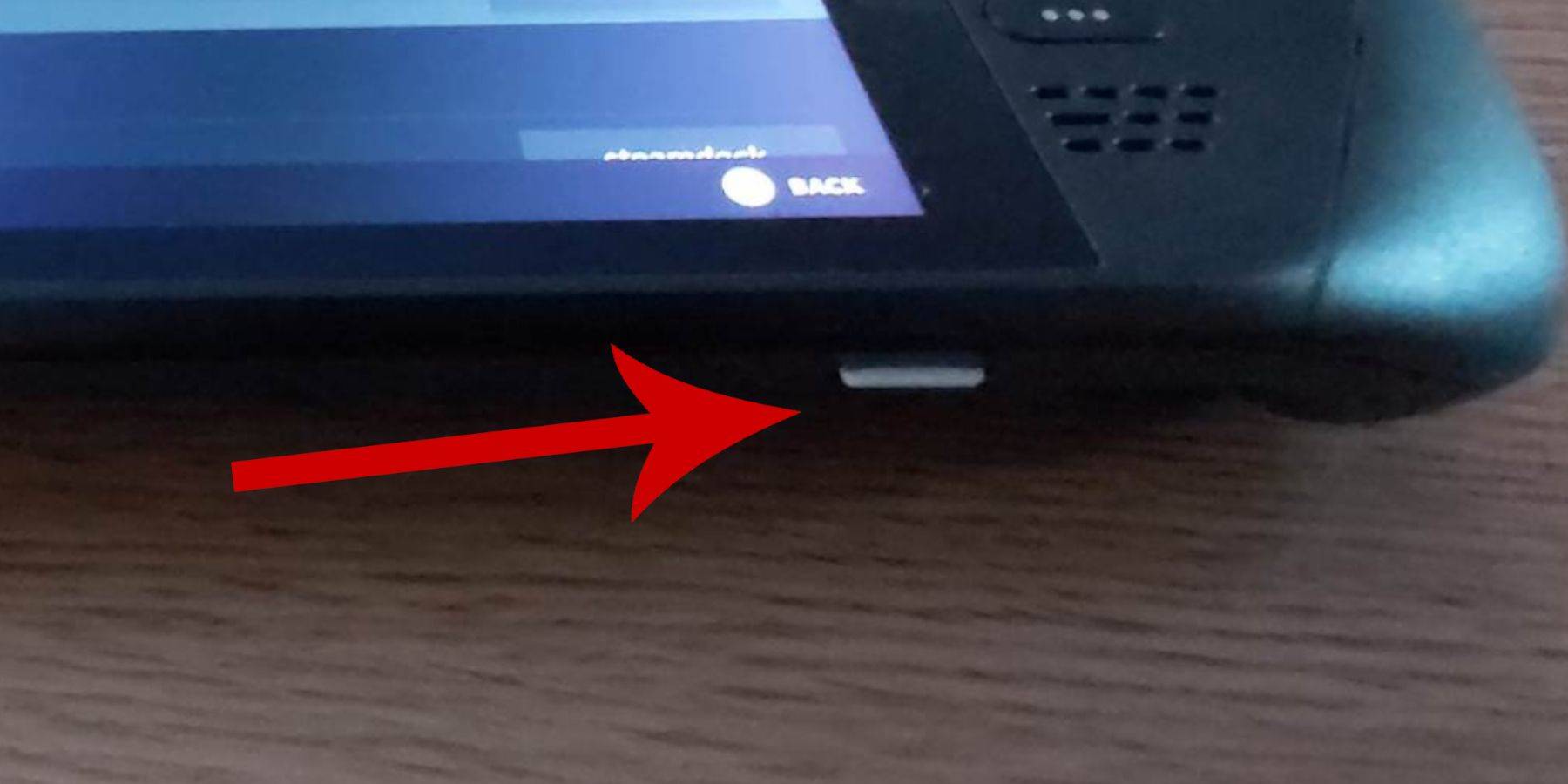 antes de começar, verifique:
antes de começar, verifique:
- Seu convés de vapor está totalmente carregado ou conectado à energia.
- Você tem um cartão microSD de alta velocidade (ou disco rígido externo, embora isso reduz a portabilidade) formatada dentro do convés do vapor.
- Um teclado e mouse são recomendados para transferências e instalações de arquivos mais fáceis (embora o teclado e os trackpads na tela sejam utilizados).
ativando o modo de desenvolvedor
Antes de instalar emuladores, ative o modo desenvolvedor para obter o melhor desempenho:
- Pressione o botão Steam, abra o menu do sistema e selecione Configurações do sistema.
- Ativar modo de desenvolvedor.
- Acesse o menu do desenvolvedor (localizado na parte inferior do painel de acesso).
- Sob diversos, ative a depuração remota do CEF.
- Reinicie o convés do vapor. (Nota: a depuração remota do CEF pode exigir a reativação após as atualizações.)
Instalando Emudeck no modo de mesa
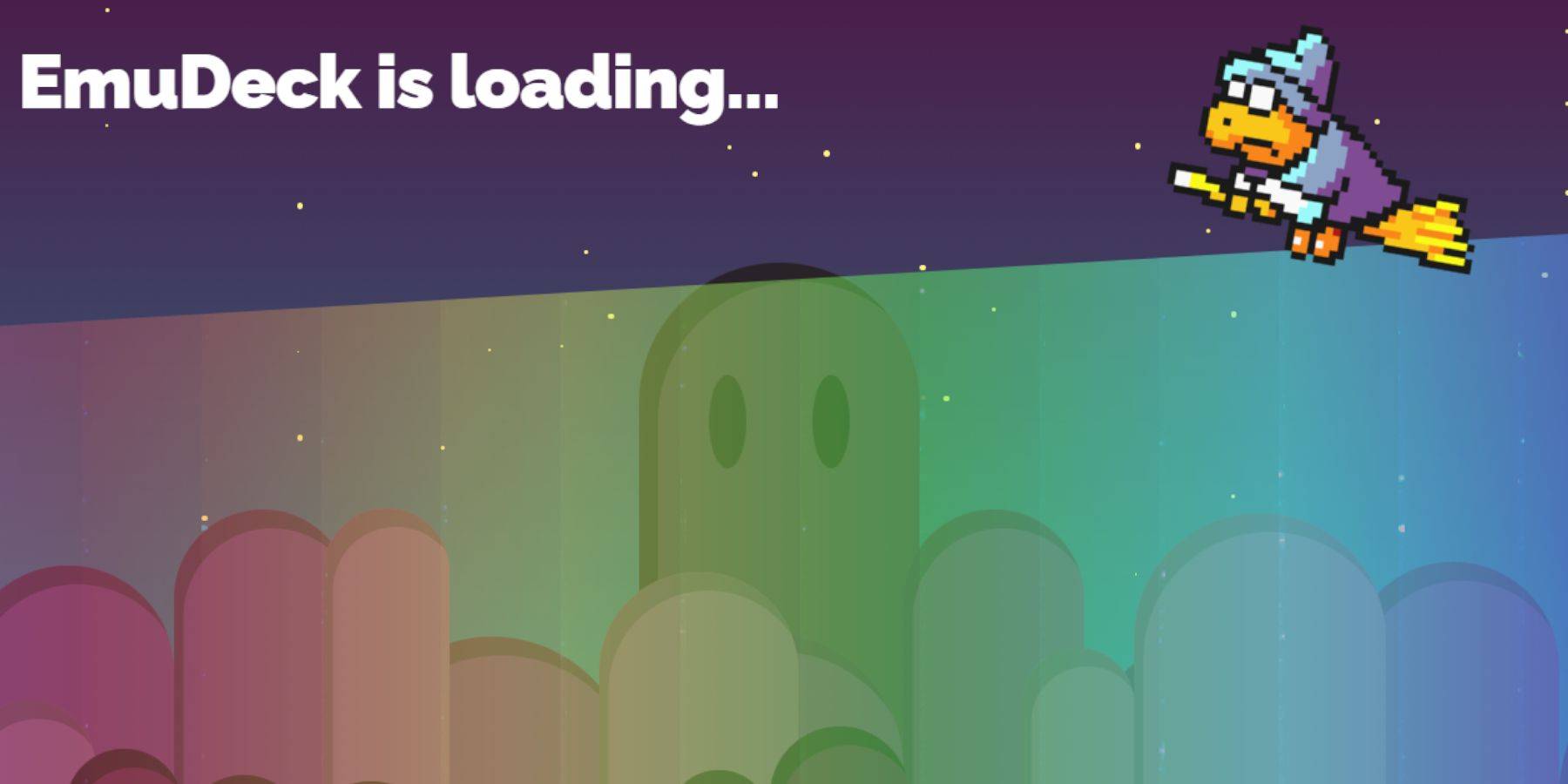
- Modo de acesso à mesa de acesso (botão de vapor> Power> Modo de mesa).
- Faça o download do Emudeck usando um navegador (Chrome ou Firefox recomendado). Escolha a versão Steamos apropriada.
- Execute o instalador, selecionando instalação personalizada.
- Durante a instalação, rotule seu cartão SD como "primário" para facilitar a identificação.
- Selecione Retroarch (e Gerenciador de ROM a vapor) para a emulação do sistema mestre da SEGA. Considere permitir "Configurar o CRT Shader para jogos 3D clássicos" para uma estética retrô.
transferindo ROMs do sistema mestre
- Abra o gerenciador de arquivos de golfinhos.
- Navegue para dispositivos removíveis> Primário> Emulação> ROMs> MasterSystem.
- Transfira suas ROMs do sistema mestre da SEGA (arquivos
.sms). Ignore o arquivo 'mídia'.
Adicionando jogos à biblioteca Steam
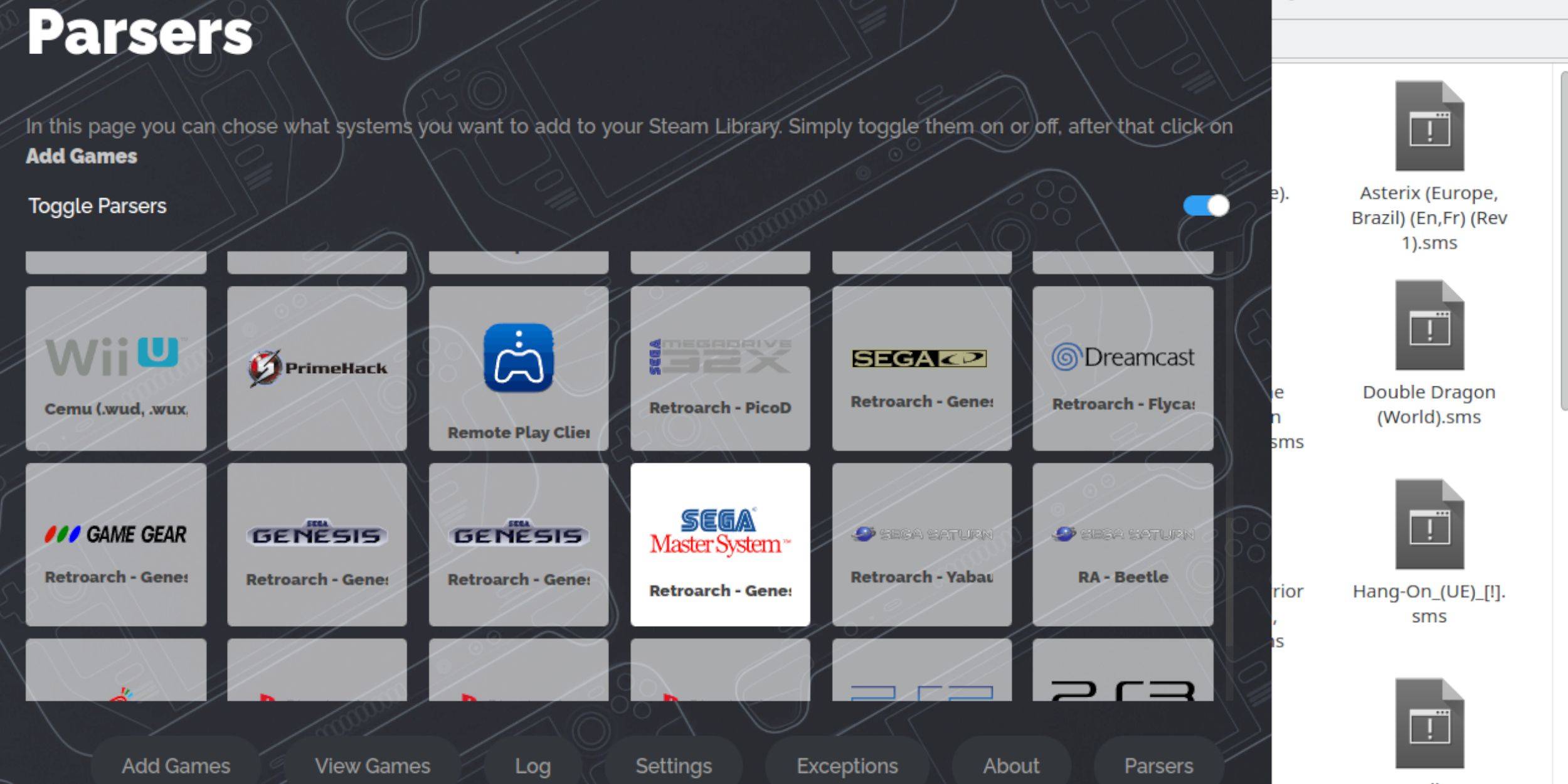
- Abra o emudeck no modo de mesa e inicie o Steam ROM Manager.
- Siga as instruções na tela, desativando analisadores, exceto o sistema mestre da SEGA.
- Selecione "Adicionar jogos", depois "analisar" e, finalmente, "salve ao vapor".
consertar ou fazer upload de obras de arte ausentes
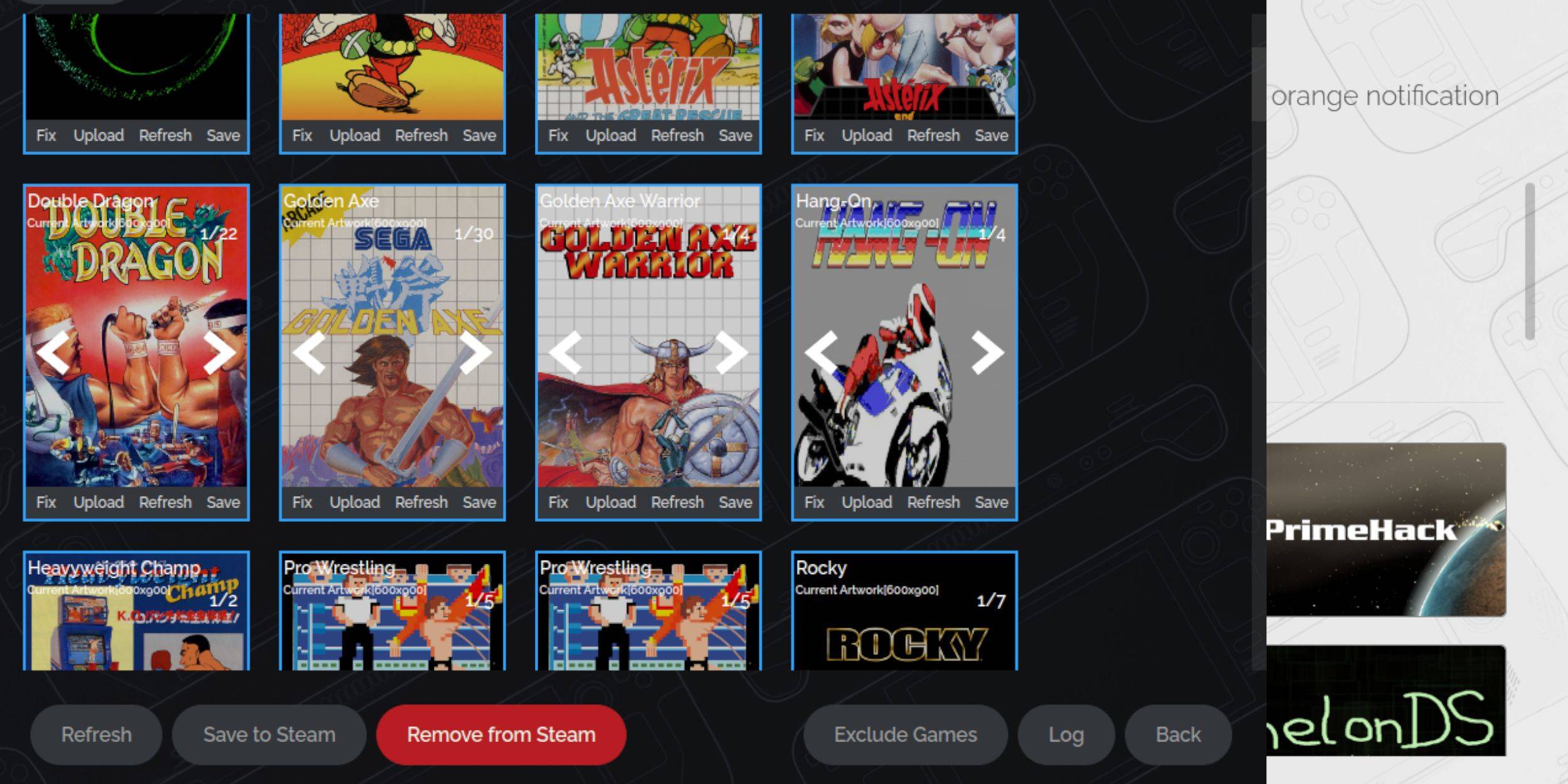
- Fixing: Use a opção "Fix" no Steam ROM Manager para encontrar automaticamente obras de arte.
- Upload: Se a obra de arte não estiver disponível, faça o download e salve -o na pasta de imagens do Steam Deck. Em seguida, use a opção "Upload" no Steam ROM Manager para adicionar a imagem.
jogando jogos de sistema mestre

- No modo de jogo, acesse sua biblioteca a vapor.
- Navegue até a coleção do Sistema Master Sega.
- Selecione um jogo para começar a jogar.
melhorando o desempenho
Para uma jogabilidade mais suave, ajuste as configurações no menu de acesso rápido do jogo (QAM):
- Habilite "Use o perfil do jogo".
- Aumente o limite do quadro para 60 fps.
- Habilite o sombreamento de meia taxa.
Instalando o carregador de deck e as ferramentas elétricas
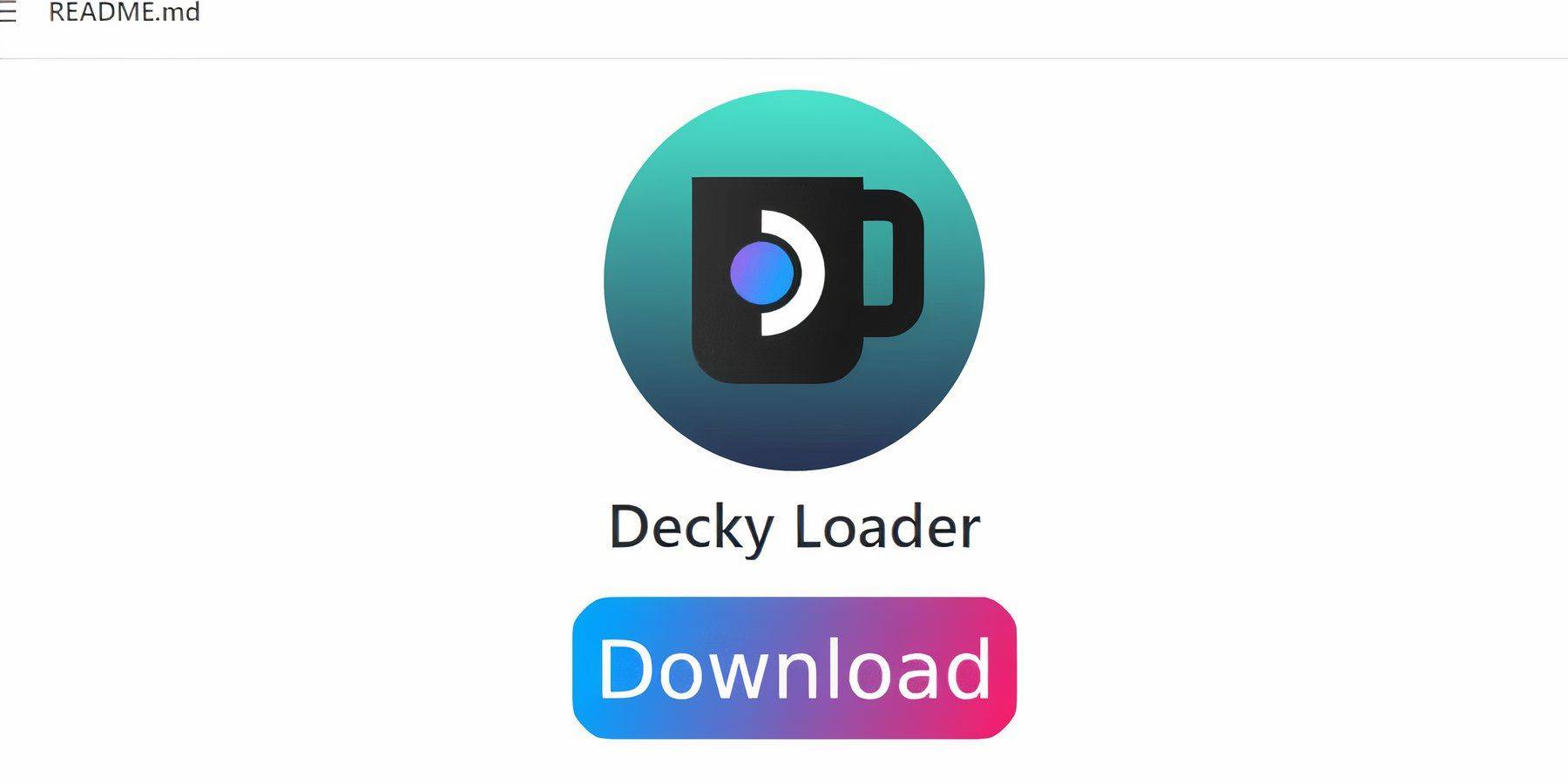
- Mude para o modo de mesa.
- Faça o download do Loader de Decky na página do Github e execute o instalador (instalação recomendada).
- Reinicie no modo de jogo.
- Instale o plug -in do Power Tools através da loja de carregadores de Decky.
- Configure ferramentas elétricas (desative o SMTS, defina threads como 4, ajuste o relógio da GPU, salve os perfis por jogo).
Restaurando o carregador de decks após atualizações
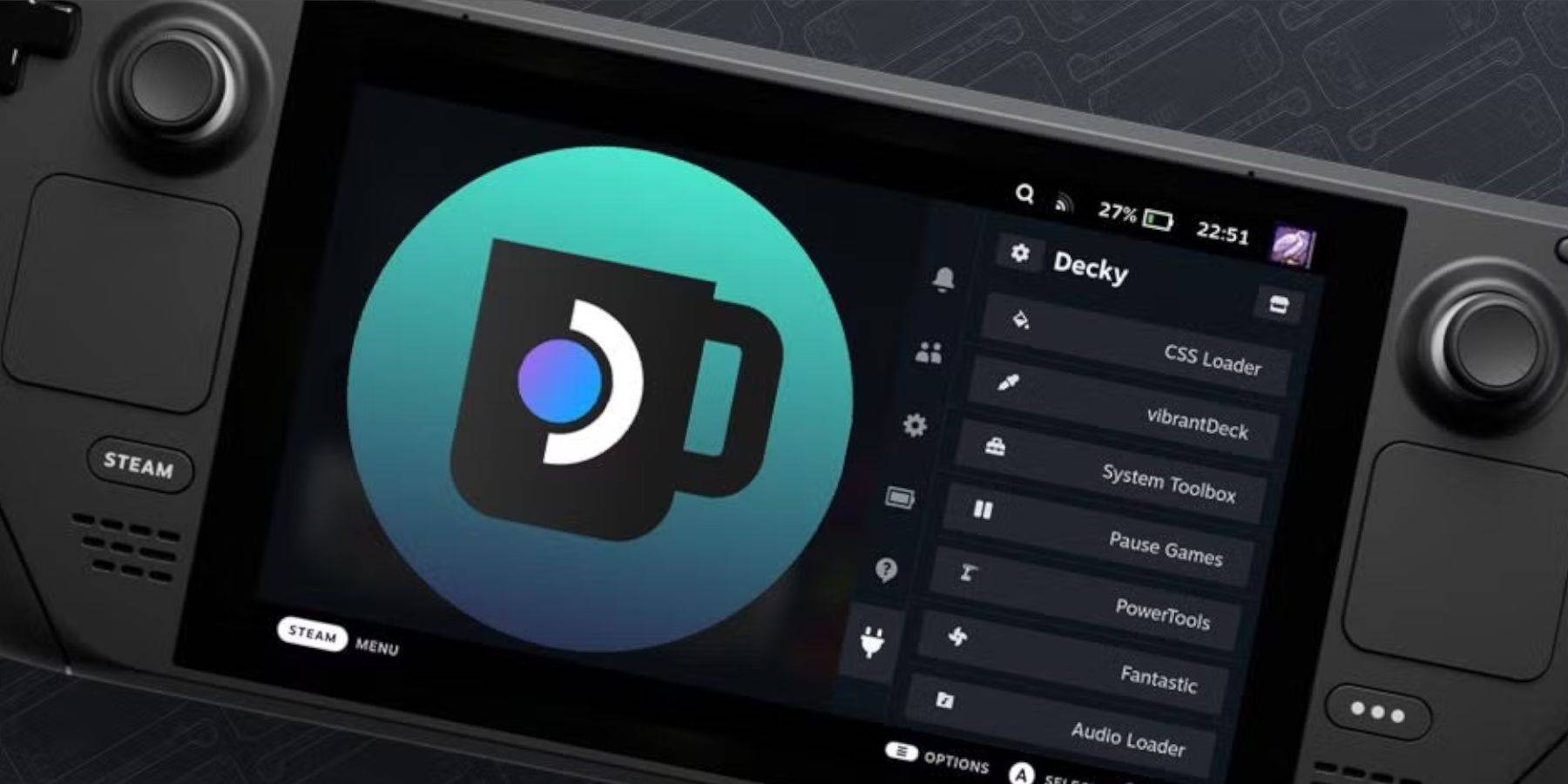
As atualizações do convés a vapor podem remover o carregador de DECKY do QAM. Para restaurar:
- Mude para o modo de mesa.
- Reenda novamente e execute o instalador do carregador de DECKY (selecione "Execute").
- Digite sua senha pseudo (ou crie uma).
- Reinicie no modo de jogo.


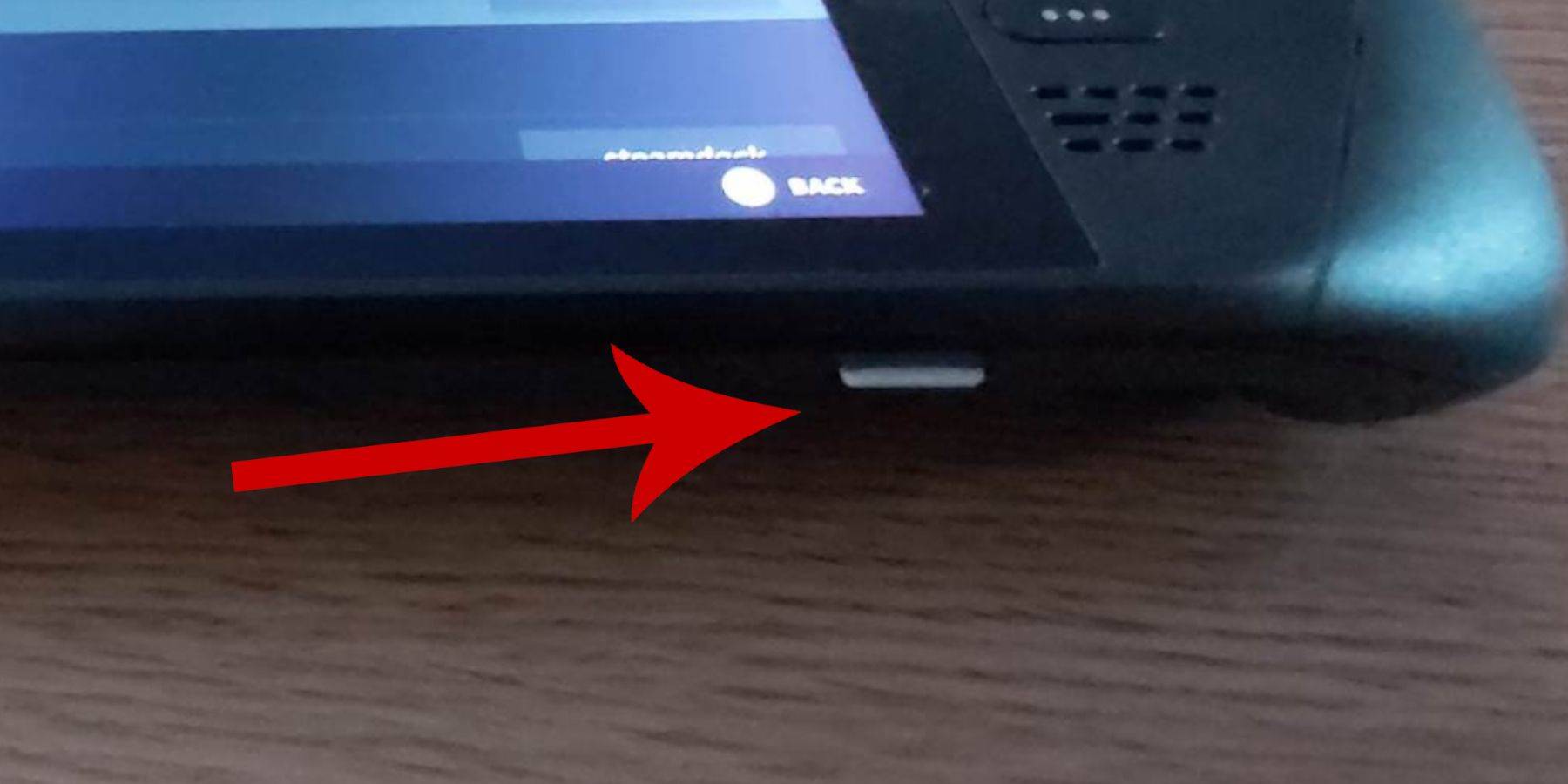 antes de começar, verifique:
antes de começar, verifique: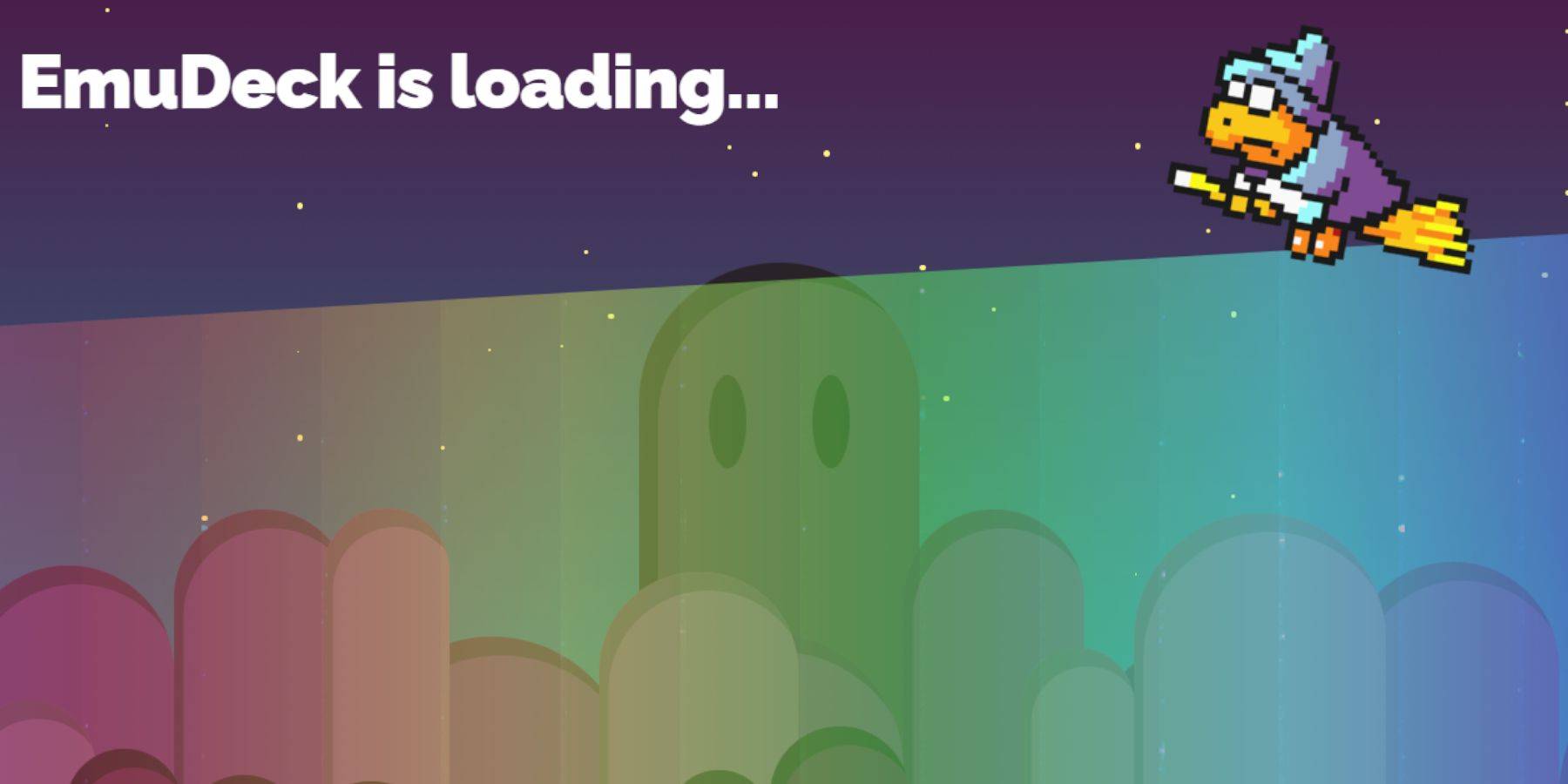
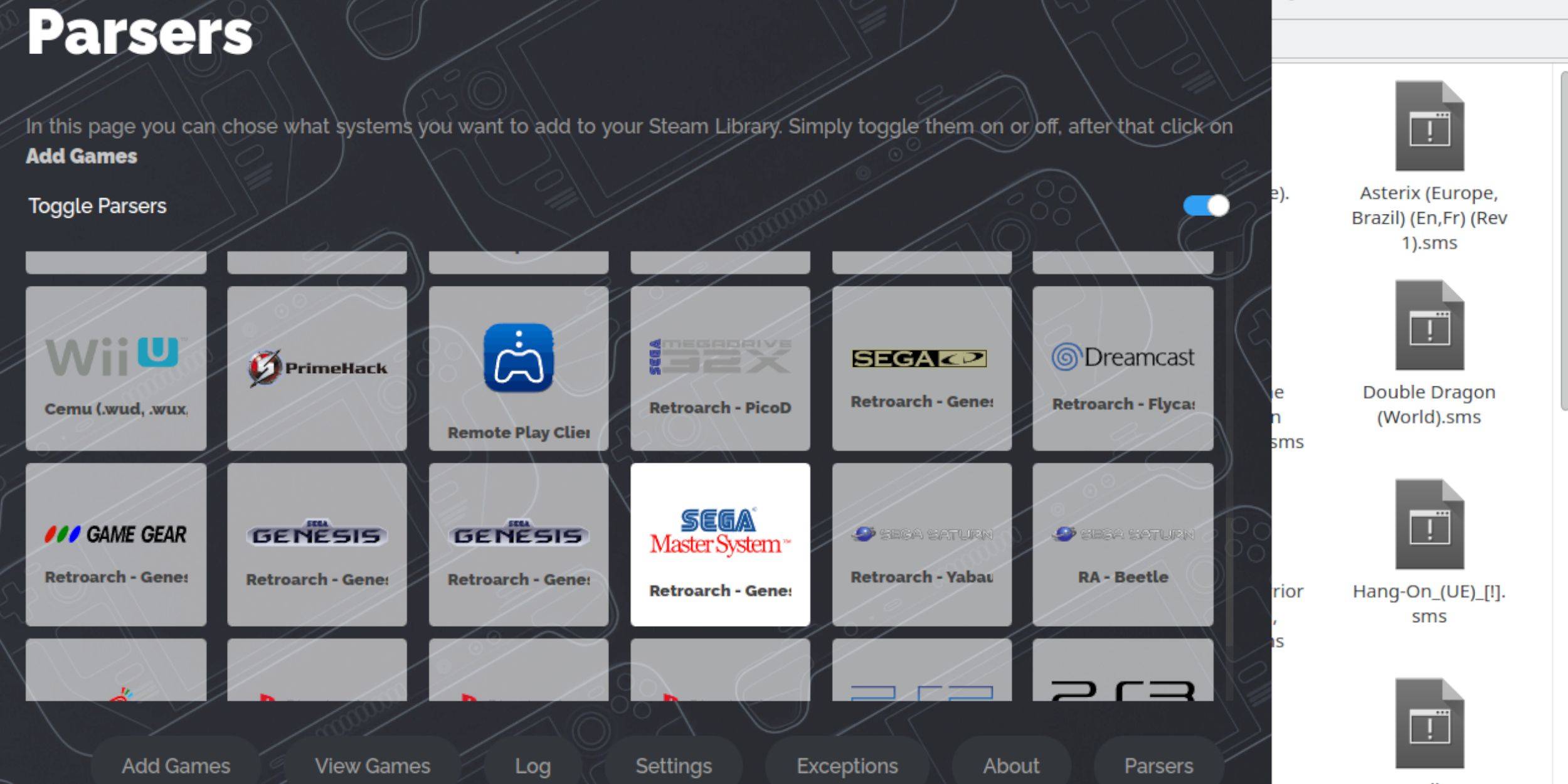
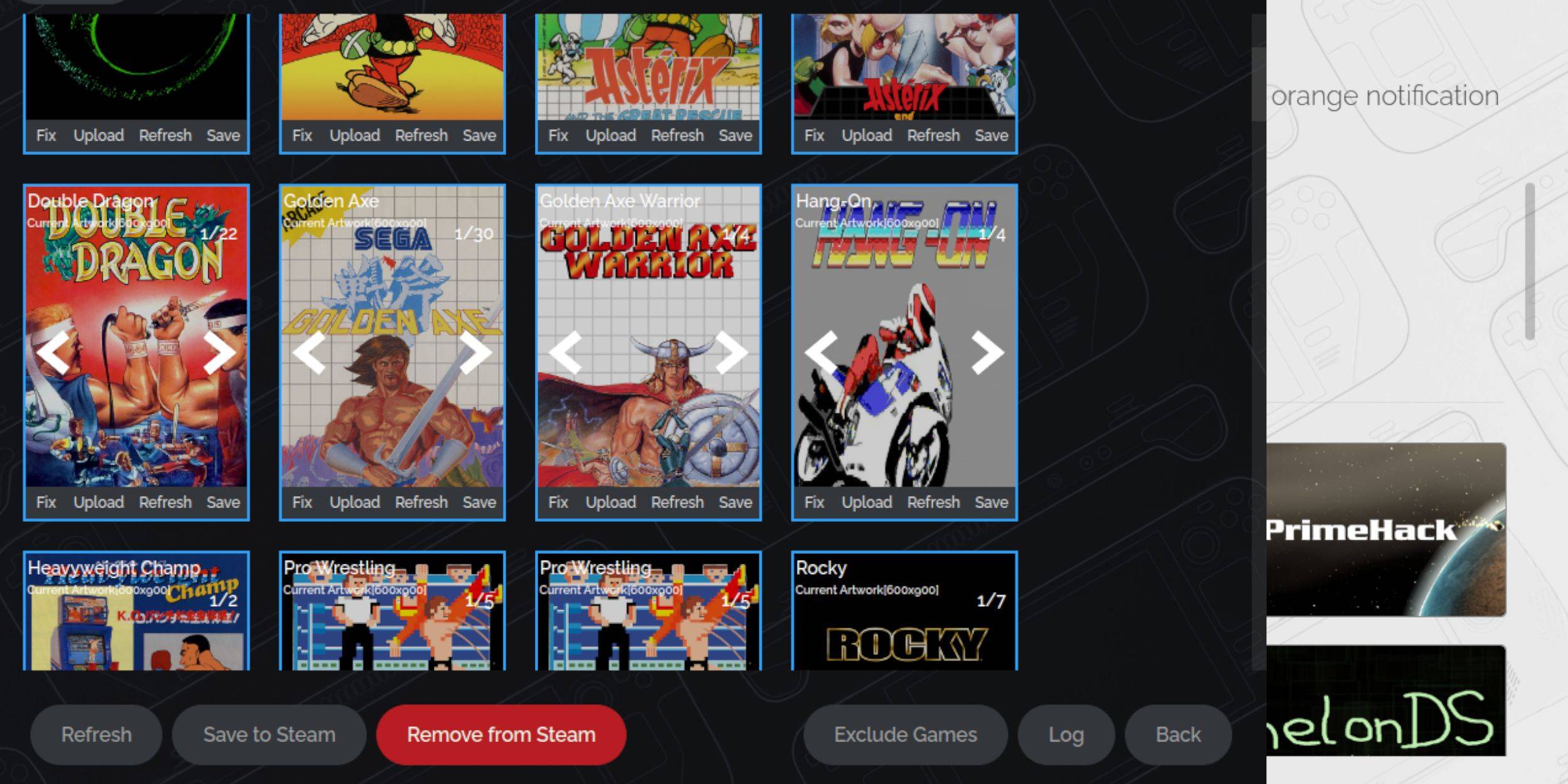

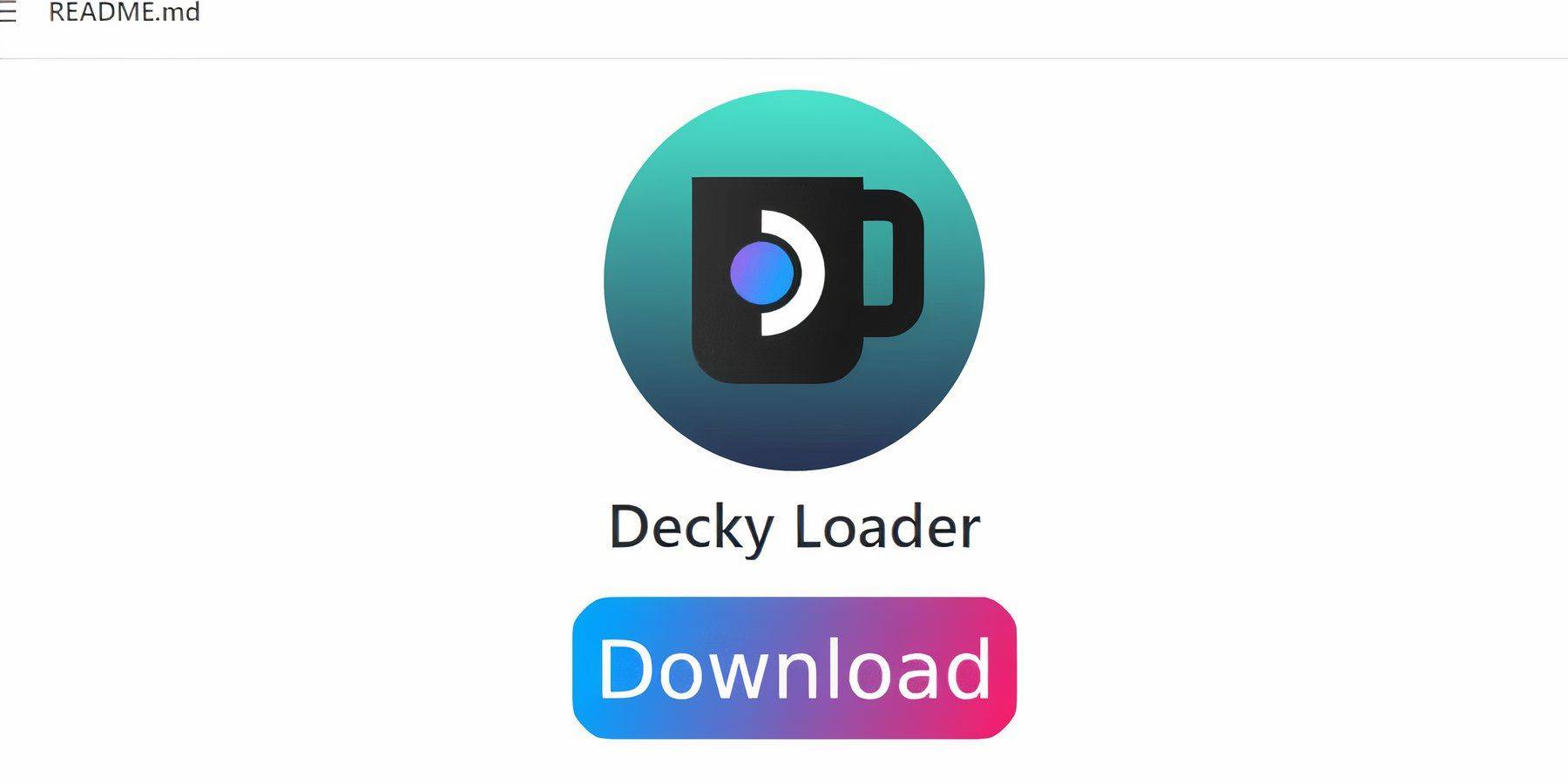
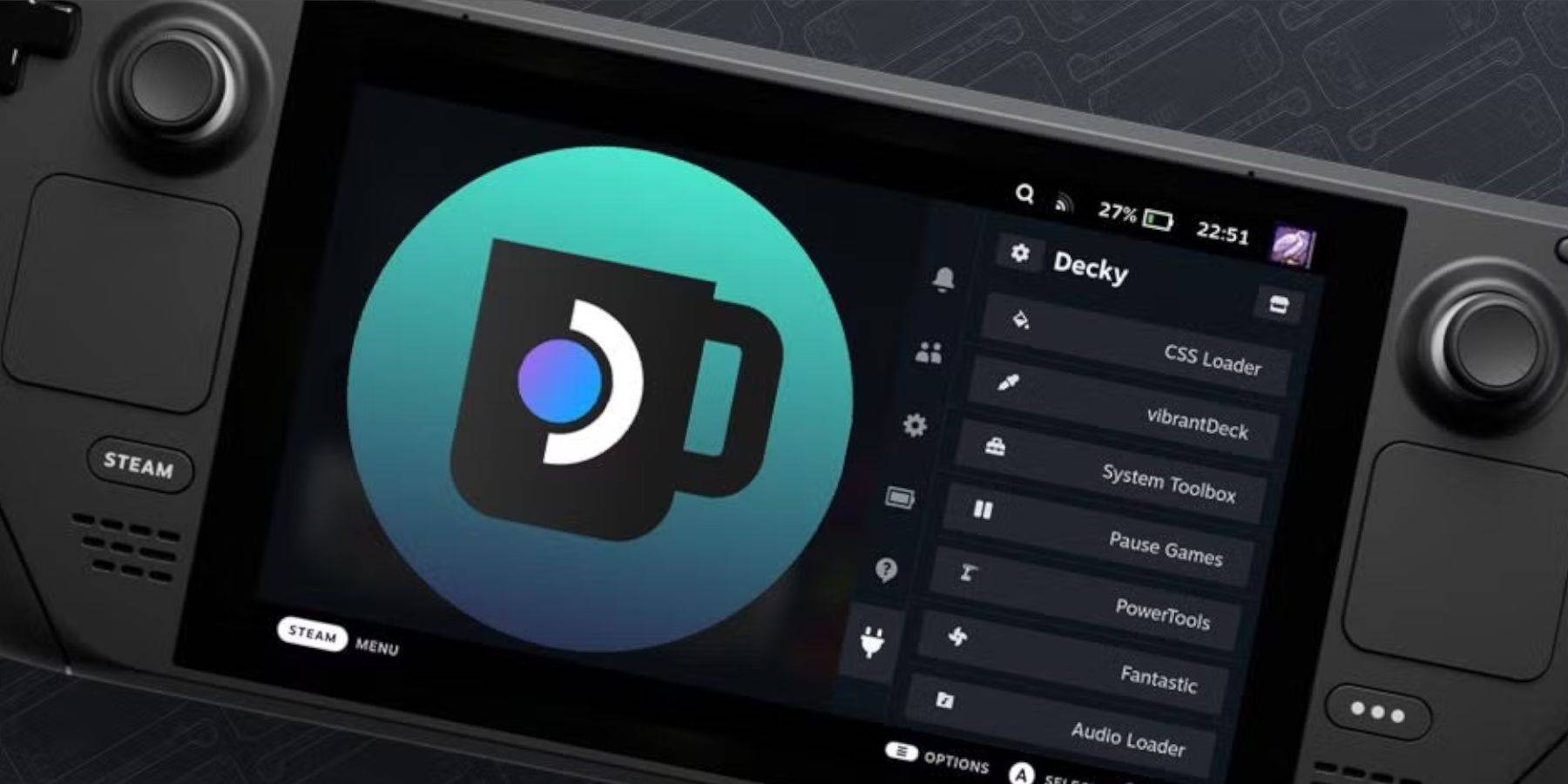

 Artigos Mais Recentes
Artigos Mais Recentes 











